6 einfache Schritte zum Sichern des Google-Kontos
Veröffentlicht: 2022-02-13Möchten Sie Ihr Google-Konto vor Hackern schützen? Machen Sie Ihr Google dann sicherer, indem Sie ein starkes Passwort verwenden und Zugriff auf bestimmte Apps und Geräte gewähren. Dieses Tutorial bietet die beste Anleitung, um Ihr Google-Konto sicherer zu machen.
Inhaltsverzeichnis
Warum sollte ich meine Google-Konten sichern?
Von all Ihren Online-Konten besteht eine gute Chance, dass Google die meisten Ihrer Informationen besitzt. Sie verwenden Google Mail am häufigsten zum Versenden kostenloser E-Mails von Millionen von Menschen auf der ganzen Welt, und täglich werden Milliarden von Nachrichten übertragen. Viele dieser Nachrichten enthalten persönliche oder vertrauliche Informationen
Nun, da Sie darüber nachdenken, wie viele Ihrer Daten von Google gespeichert und gespeichert werden, denken Sie darüber nach, wie sicher dieses Konto ist. Was ist, wenn jemand Zugriff auf Ihr Google-Konto hat? Dazu gehören Kontoauszüge in Google Mail, persönliche Dateien in Drive, gespeicherte Bilder in Google Fotos, Chat-Protokolle von Hangouts und vieles mehr. Beängstigender Gedanke, oder? Lassen Sie uns darüber sprechen, wie Sie sicherstellen können, dass Ihr Konto so sicher wie möglich ist.
Heutzutage scheint es so, als ob ein Computer ein Google-Konto haben würde. Wird eines nicht beruflich genutzt, wird es als personalisierte Lösung genutzt – kein Wunder. Allein die Bequemlichkeit und Zugänglichkeit dieser Konten sind überzeugend, noch bevor man die Vielseitigkeit berücksichtigt, die dieses Konto mit sich bringt. Leider können diese Vorteile schnell von Risiken überschattet werden, wenn die Sicherheit eines Google-Kontos übersehen wird, auch wenn dies unbeabsichtigt ist.
Dieses Szenario wollen wir natürlich alle vermeiden. Um zu verhindern, dass Ihre persönlichen Daten in die Hände anderer gelangen, müssen Sie Ihr Google-Konto sichern.
- Weiterführende Literatur: 3 Möglichkeiten, gelöschte Google Chrome-Verlaufsdateien wiederherzustellen
- 2 Methoden zum Erstellen einer Google Plus-Community
6 einfache Schritte, um Ihr Google-Konto sicherer zu machen.
Hier sind 6 einfache Schritte, um Ihre Daten vor Hackern zu schützen. Befolgen Sie einfach die folgenden Richtlinien, um Ihr Google-Konto sicherer zu machen.
Schritt 1: Überprüfen Sie Ihr Google-Passwort
Beginnen Sie mit dem Einfachen, aber es ist eine äußerst wichtige Sache, wenn es um den Schutz geht – das ist das Google-Passwort. überlege dir folgende Fragen:
- Beruht Ihr Google-Passwort auf Ihrem Namen, dem Namen Ihres Partners oder Kindes, Ihrem Geburtstag, Ihrer Adresse oder irgendetwas anderem, was jemand leicht herausfinden könnte, indem er Sie googelt?
- Ist Ihr Google-Passwort kurz – mindestens weniger als acht Zeichen?
- Dreht sich Ihr Google-Passwort um ein allgemeines Wort oder ein leicht zu erratendes Muster?
- Verwenden Sie Ihr Google-Passwort, um sich bei anderen Apps, Websites oder Diensten anzumelden?
Wenn Sie eine der Fragen mit Ja beantworten, sind Ihre Daten gefährdet. Ändern Sie Ihr Passwort sofort über den Google-Konten-Link. Das Passwort sollte lang und komplex sein und keine persönlichen Informationen, allgemeine Muster oder irgendetwas anderes enthalten, das Sie woanders verwenden.
Wir empfehlen Ihnen, Sticky password ( 85% Discounted Link) zu verwenden, das ein großartiger Passwort-Manager ist. Es hilft, komplexe Passwörter zu generieren und in der Cloud zu speichern. Darüber hinaus hilft Ihnen Sticky Password beim Zugriff auf Passwörter von all Ihren Geräten. Das Beste daran ist, dass es mit einer lebenslangen Lizenz geliefert wird.
Schritt 2: Google-Bestätigung in zwei Schritten
Der zweite Schritt zur Sicherung Ihres Kontos besteht darin, die Bestätigung in zwei Schritten zu aktivieren. ohne Bestätigung in zwei Schritten benötigen Hacker nur Ihr Passwort, um auf Ihr gesamtes Google-Konto zuzugreifen – einschließlich YouTube, Gmail und Google Play.
Bei der zweistufigen Verifizierung benötigen Hacker Ihr Passwort und ein zufällig generiertes sechsstelliges OTP oder physischen Zugriff auf Ihr Telefon, bevor sie Zugriff auf Ihr Konto erhalten können.
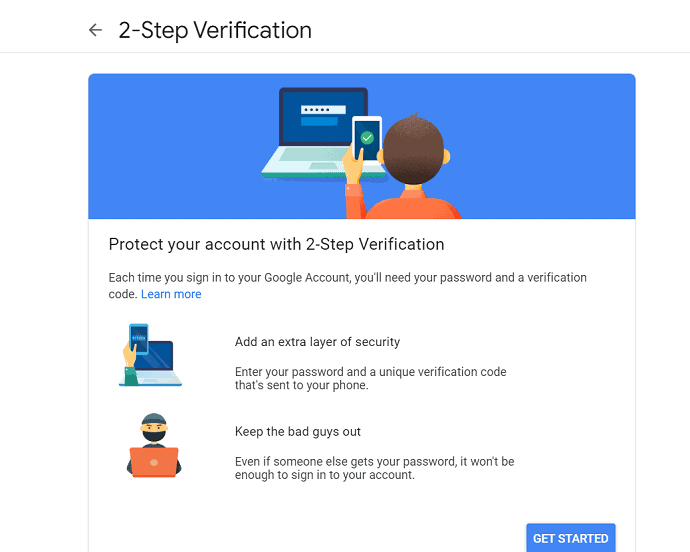
Die Bestätigung in zwei Schritten bietet eine stärkere Sicherheit für Ihr Google-Konto.
Wenn Sie die Einrichtung noch nicht vorgenommen haben, rufen Sie die Bestätigungsseite von Google in zwei Schritten auf, um loszulegen.
- Verwandt: So aktivieren und verwenden Sie die 2-Faktor-Authentifizierung von Google Mail
Schritt 3: Möglichkeiten, Ihre Identität zu bestätigen
Google fordert Sie auf, eine Telefonnummer und E-Mail-Adresse für die Wiederherstellung einzugeben. Mit diesen können Sie wieder auf Ihr Konto zugreifen, wenn Sie Ihr Passwort verloren oder vergessen haben. Daher ist es eine gute Idee, Telefonnummern einzugeben.
Besuchen Sie die Kontosicherheits-Website von Google und sehen Sie sich den Abschnitt mit der Bezeichnung „Möglichkeiten, wie wir Ihre Identität bestätigen können“ an. Dort sollten Sie zwei Optionen sehen:
- Wiederherstellungstelefon
- Wiederherstellungs-E-Mail
Diese können verwendet werden, um sicherzustellen, dass Sie sich anmelden, oder um Sie zu erreichen, wenn es verdächtige Aktivitäten in Ihrem Konto gibt.
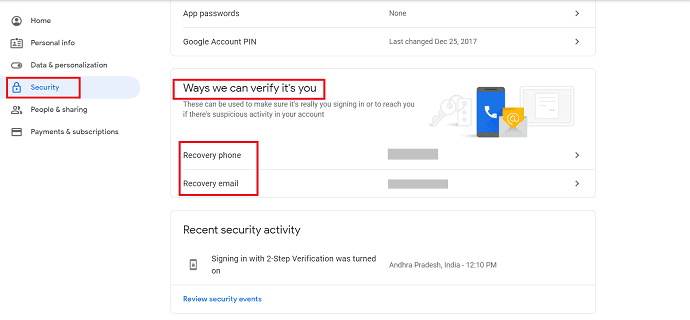
Wenn eine dieser Optionen nicht richtig ist, tippen Sie darauf und aktualisieren Sie sie sofort mit den richtigen Informationen. Nachdem Sie diesen Abschnitt ausgefüllt haben, klicken Sie auf Fertig.

Und damit sind wir bereit, zu unserer nächsten Stufe des Schutzes von Google-Konten überzugehen.
- Weiterführende Literatur: So legen Sie die Startseite in Google Chrome fest
- So beheben Sie den Synchronisierungsfehler des Google-Kontos in Android
Schritt 4: Letzte Sicherheitsaktivitäten
Sie können jetzt die letzten Sicherheitsereignisse sehen. Dies teilt Ihnen mit, wann Sie sich von verschiedenen Geräten aus bei Ihrem Konto angemeldet haben, und listet alle Änderungen auf, die Sie vorgenommen haben, z. B. an Ihrem Passwort oder Ihrer Telefonnummer oder E-Mail-Adresse zur Wiederherstellung. Wenn Ihnen irgendetwas verdächtig vorkommt, klicken Sie auf „Etwas sieht falsch aus“ oder klicken Sie auf die Schaltflächenbeschriftungen Melden Sie sich von allen anderen Gmail-Websitzungen ab und ändern Sie sofort Ihr Passwort. Jetzt, da Sie Ihr Google Mail-Konto gesichert haben. Klicken Sie andernfalls auf Sieht gut aus.
- Verwandte: 8 Möglichkeiten, wie Sie Hacking verhindern können
Schritt 5: Überprüfen Sie Ihre Verbindungsgeräte
Wenn Sie Ihre letzten Sicherheitsaktivitäten überprüft und nichts Verdächtiges gefunden haben, können Sie mit der Überprüfung von Geräten fortfahren, die Zugriff auf Ihr Google-Konto haben. Wählen Sie unter der Überschrift Ihre Geräte die Option Geräte verwalten aus. Dies öffnet eine Liste aller Geräte, die derzeit bei Ihrem Google Mail-Konto angemeldet sind.
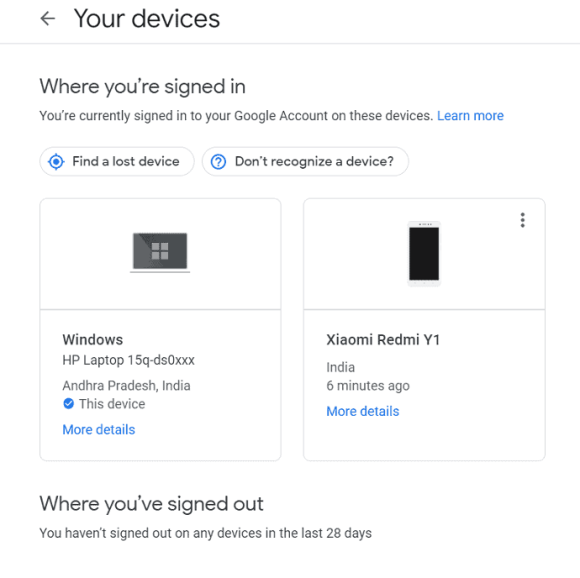
Zusätzlich zu Apps haben Sie sich in den letzten Monaten (und darüber hinaus) mit ziemlicher Sicherheit auf einer Vielzahl von physischen Geräten bei Ihrem Google-Konto angemeldet. Und oft bleibt ein Gerät, nachdem Sie sich auf Systemebene angemeldet haben, mit Ihrem Konto verbunden und kann darauf zugreifen – egal, wie lange es her ist, dass Sie das Ding verwendet haben.
Sie können diese Schleife schließen und die Kontrolle zurückerlangen, indem Sie zur Geräteaktivitätsseite von Google gehen. Wenn Sie dort ein Gerät sehen, das Sie nicht mehr verwenden oder nicht erkennen, klicken Sie auf das Dreipunkt-Menüsymbol in seinem Feld und melden Sie es sofort von Ihrem Konto ab.
Schritt 6: Entfernen Sie weniger sichere Apps aus dem Google-Konto
Im nächsten Abschnitt können Sie die Berechtigungen Ihres Google-Kontos überprüfen. Wenn Sie eine App einrichten, interagieren Sie auf irgendeine Weise mit Google – auf Ihrem Telefon oder System oder sogar mit Google-Diensten wie Google Mail. Dieser App wird ein gewisses Maß an Zugriff auf Ihre Google-Kontodaten gewährt.
Mit diesem Zugriff auf Google-Kontodaten können je nach Situation einige Ihrer Informationen wie Google Mail, Kontakte, Nachrichten und einige weitere Informationen von Google Drive angezeigt werden. Das bedeutet, dass es alles in Ihrem gesamten Google-Konto sehen kann.
Es ist sehr einfach, den Zugriff für die Apps zu entfernen, die Sie nicht mehr verwenden. Sehen Sie sich also die Option Apps mit Zugriff auf Ihr Konto an und sehen Sie, welche Apps Zugriff auf welche Art von Informationen haben. Wenn Sie dort etwas sehen, das Sie nicht mehr verwenden oder nicht erkennen, klicken Sie auf die Zeile und dann auf die Schaltfläche, um es zu entfernen.
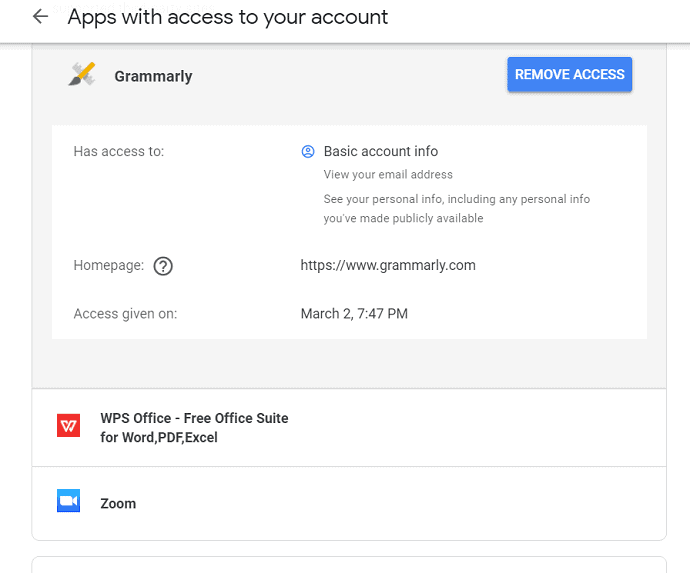
Es ist völlig in Ordnung, Apps, die Sie kennen und denen Sie vertrauen, den Zugriff auf Ihr Konto zu erlauben, aber Sie möchten sicher sein, dass Sie die Liste regelmäßig überprüfen und sie so aktuell und präzise wie möglich halten.
- Weiterführende Literatur: So fügen Sie Google Chrome neue Suchmaschinen hinzu.
- Google So ändern Sie den Google Mail-Namen oder den Namen im Google-Konto
Endgültiges Urteil:
Das Sichern des Google-Kontos ist überhaupt keine zeitaufwändige Arbeit. Es ist so einfach, wie Sie denken, und jeder, der ein Google-Konto hat, sollte es tun. Google hat hervorragende Arbeit geleistet, indem es alles an einem Ort platziert und es unglaublich einfach gemacht hat, es zu analysieren, zu kontrollieren und zu bearbeiten.
Wir empfehlen Ihnen, einen VPN-Dienst zu verwenden, der Ihre gesamte Online-Kommunikation verschlüsselt. Das macht es Hackern unmöglich, Ihre Online-Aktivitäten einschließlich des Google-Kontos zu hacken. Wir empfehlen Ihnen, sich für NordVPN (Link mit 70 % Rabatt) zu entscheiden, das ist der billigste und beste VPN-Dienst.
Abschließend hoffe ich, dass die Richtlinien im obigen Tutorial Ihnen geholfen haben, Ihr Google-Konto genauer zu sichern. Wenn Ihnen dieser Artikel gefällt, teilen Sie ihn bitte und folgen Sie WhatVwant auf Facebook, Twitter und YouTube, um weitere Tipps zu erhalten.
Sicheres Google-Konto – FAQ
Wie entferne ich den Zugriff für die unerwünschten Apps?
Öffnen Sie die Google-Sicherheitseinstellungen, navigieren Sie zu Apps mit Zugriff auf Ihr Konto und sehen Sie, welche Apps Zugriff auf welche Art von Informationen haben. Wenn Sie dort etwas sehen, das Sie nicht mehr verwenden oder nicht erkennen, klicken Sie auf die Zeile und dann auf die Schaltfläche, um es zu entfernen.
Wie kann ich mein Konto sicherer machen?
Sie können Ihr Konto sicherer machen, indem Sie die 2-Faktor-Authentifizierung aktivieren und auch starke Passwörter festlegen.
Wie kann ich ein vergessenes Passwort wiederherstellen?
Sie können Ihr vergessenes Passwort mit Hilfe von Wiederherstellungstools wiederherstellen, die in Schritt 3 des obigen Tutorials erläutert wurden.
Wie sehe ich, welche Geräte mit meinem Google-Konto verbunden sind?
Unter dem Abschnitt „Ihre Geräte“ können Sie die Geräte sehen, die mit Ihrem Google-Konto verbunden sind.
Wie deaktiviere ich weniger sichere Apps?
Gehen Sie zum Abschnitt Weniger sicherer App-Zugriff Ihres Google-Kontos. Möglicherweise müssen Sie sich anmelden. Deaktivieren Sie dann „Weniger sichere Apps zulassen“.
